0x80004005无法访问共享win11 Win11系统共享文件0x80004005错误解决方法
更新时间:2025-01-16 15:44:11作者:yang
Win11系统中无法访问共享文件时,可能会出现0x80004005错误代码,这可能会给用户带来一些困扰,不过不用担心我们可以通过一些简单的方法来解决这个问题。接下来我们将介绍一些解决0x80004005错误的有效方法,帮助您顺利访问共享文件。
具体步骤:
1.首先我们使用组合键WIN + R 调出运行,输入control调出控制面板;
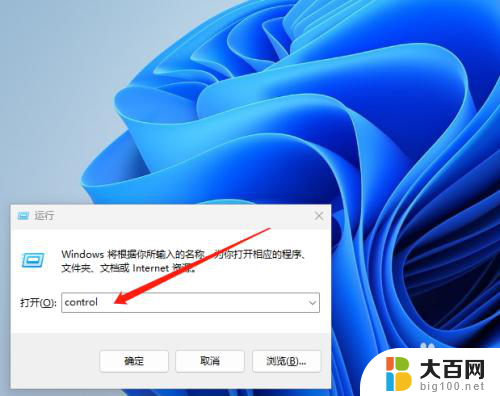
2.打开控制面板后,点击卸载程序,如下图所示;
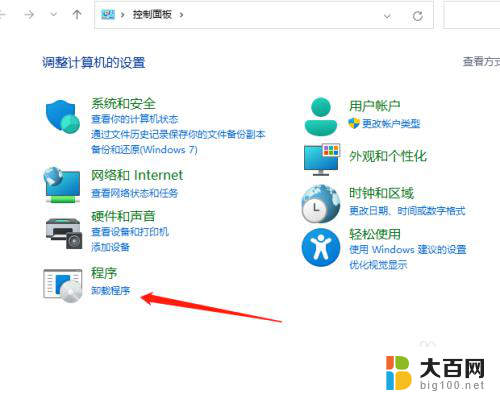
3.打开卸载程序后,在左侧找到启用或关闭 Windows 功能点击进入;
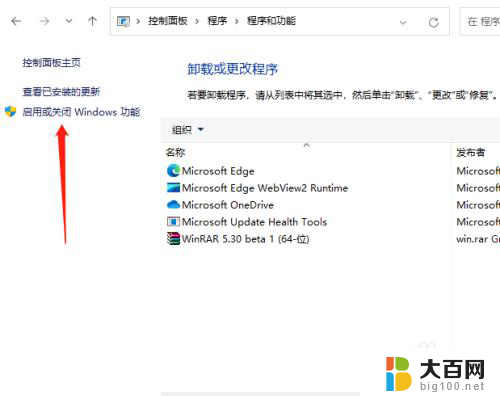
4.然后在启用或关闭 Windows 功能中找到 SMB 1.0/CLFS文件共享支持将其打勾;
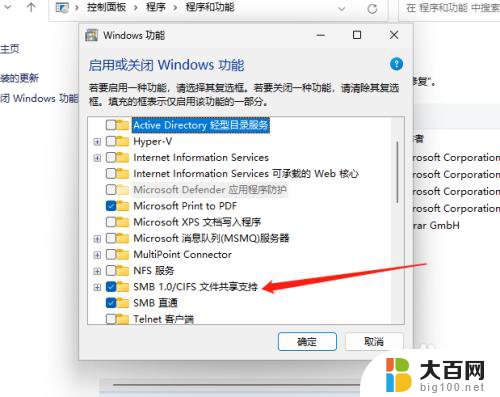
5.最后更改完后需要重启一下电脑系统点击立即重新启动即可解决。
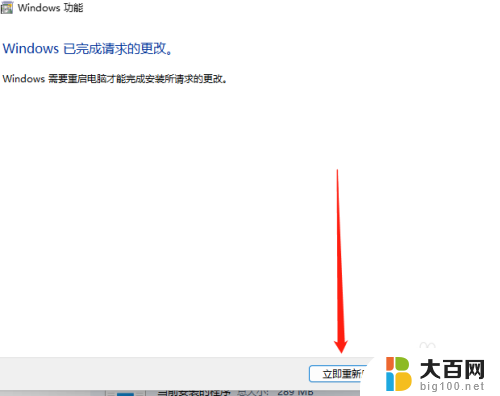
以上就是0x80004005无法访问共享win11的全部内容,还有不懂得用户就可以根据小编的方法来操作吧,希望能够帮助到大家。
0x80004005无法访问共享win11 Win11系统共享文件0x80004005错误解决方法相关教程
- win11windows无法访问 共享 Win11 24H2共享文档NAS无法进入解决方法
- win11共享打印机11b报错 Win11共享打印机0x0000011b错误解决方法
- win11家庭版 共享无法访问权限 Win11 24H2共享文档NAS无法进入解决方法
- win11访问不了onedrive网站 Win11 24H2共享文档NAS无法进入解决方法
- win11错误为0x0000011b Win11共享打印机0x0000011b错误解决方法
- win11 0x0000011b共享打印机无法连接 Win11共享打印机0x0000011b错误的解决方法
- win11网络共享0x0000040 Win11 24H2共享文档NAS无法进入解决方法
- win11如何访问其他电脑共享文件夹 Win11共享文件夹教程
- win11他人电脑无权访问 Win11共享文件无权限访问怎么办
- win11打印共享错误0x0000709 Win11 22h2打印机共享连接错误0x00000709解决步骤
- win11设置中怎么设置软件的性能 Win11性能模式设置方法
- win11文件夹为什么是黑色背景 Win11文件夹背景变成黑色怎么调回原来颜色
- win11系统盘怎么磁盘清理 win11清理c盘垃圾清理教程步骤详解
- win11设置 任务栏不合并 win11任务栏怎么设置不合并
- win11设置任务栏标签不合并 win11任务栏怎么设置不合并
- win11设置星期天为一周开始 柠檬笔记周日开始设置方法
win11系统教程推荐
- 1 win11文件夹为什么是黑色背景 Win11文件夹背景变成黑色怎么调回原来颜色
- 2 win11设置 任务栏不合并 win11任务栏怎么设置不合并
- 3 win11更新过后有个了解此图片 Win11 24H2升级后图片无法显示怎么办
- 4 文件图标无法拖动win11 Win11桌面图标无法拖动怎么办
- 5 win11如何更改头像 win11怎么换登录界面头像
- 6 0x80004005无法访问共享win11 Win11系统共享文件0x80004005错误解决方法
- 7 win11电脑的壁纸怎么换回系统本来的 如何将白桃壁纸恢复为系统壁纸
- 8 win11他人电脑无权访问 Win11共享文件无权限访问怎么办
- 9 win11记事本发送至桌面 Win11如何快速分享文件
- 10 win11默认浏览器在哪里设置 如何在电脑上设置默认浏览器